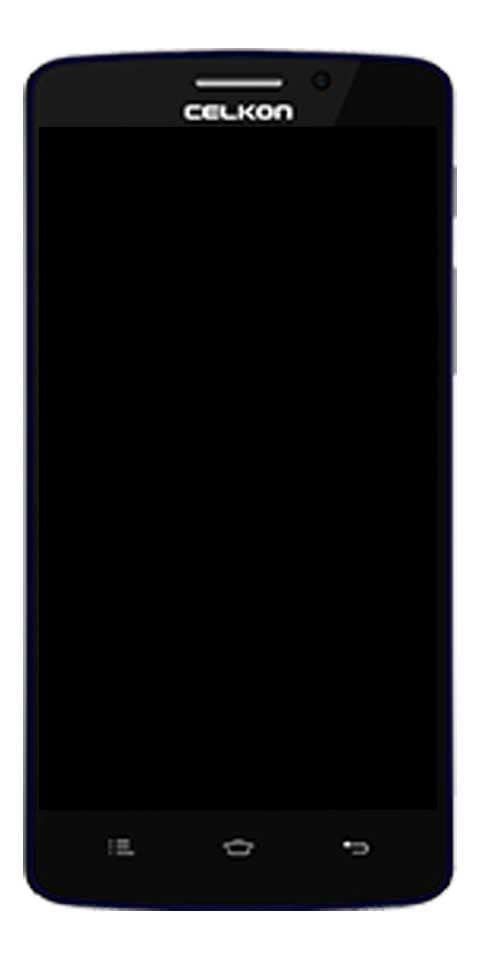Kako promijeniti ili vratiti Android ID na Marshmallow
Jeste li znali zašto neke od vaših aplikacija zahtijevaju ponovnu prijavu nakon vraćanja na tvorničke postavke (kao što su aplikacije za bankarstvo), čak i ako ste vratili aplikaciju s podacima korištenjem root pristupa? To je zato što svaki put kada svoj uređaj vratite na tvorničke postavke, on se postavlja kao novi uređaj s novim jedinstvenim Android ID-om. Ovdje ćemo vam danas pokazati kako promijeniti ili vratiti Android ID na Marshmallow.
wifi skener os x
Kako biste izbjegli ponovnu registraciju u aplikacije zbog svog novog Android ID-a, možete vratiti svoj stari Android ID. Titanium Backup ima zgodnu funkciju za to. Međutim, s Androidom 6.0 Marshmallow možda nećete moći vratiti/promijeniti svoj Android ID pomoću Titanium sigurnosne kopije ili bilo kojeg drugog alata koji je radio s Lollipopom i prethodnim verzijama Androida.
Razlog zašto Titanium Backup neće raditi za vas je taj com.android.providers.settings ne može se sigurnosno kopirati tradicionalnom SQLite bazom podataka na Androidu 6.0 Marshmallow. Pogledajte detaljno objašnjenje za ovo od piit79 sa XDA:
Funkcija sigurnosnog kopiranja/vraćanja Android ID-a uključena je u Titanium Backup. Međutim, čini se da pohrana postavki (com.android.providers.settings) nije podržana tradicionalnom SQLite bazom podataka u Androidu 6.0 Marshmallow – /data/data/com.android.providers.settings/databases/settings.db je prazno (0 bajtova) na mom uređaju. Stoga se Android ID ne može vratiti/promijeniti uobičajenim alatima (uključujući Titanium Backup).
Vratite Android ID na Marshmallowu
Zahvaljujući, piit79 pronašao način za upit/ažuriranje Pohrana postavki baze podataka koristeći ADB. Ispod su naredbe koje trebate pokrenuti da vratite/promijenite svoj Android ID na Marshmallowu:
- Postavite ADB i Fastboot na svom računalu .
- Povežite svoj Android uređaj koji radi na Marshmallowu na računalo i naredbeni prozor na računalu.
- Sada izdajte sljedeću naredbu da biste dobili svoj trenutni Android ID:
adb shell content query --uri content://settings/secure --where "name=\'android_id\'"
└ To će vam pokazati vaš trenutni Android ID.
aplikacije poput mobdro sportova
- Sada izdajte sljedeću naredbu za promjenu/ažuriranje Android ID-a na onaj koji želite:
adb shell content update --uri content://settings/secure --bind value:s:<new_android_id> --where "name=\'android_id\'"
└ Zamijenite crveni tekst svojim Android ID-om.
- To je to. Provjerite je li se vaš Android ID promijenio pomoću naredbe u 3. koraku.
Ako vam gornji trik ne upali, onda je možda bolje da izbrišete trenutni zapis baze podataka i ponovno ga umetnete sa svojim novim Android ID-om. Za to upotrijebite dvije naredbe u nastavku:
previše neuspjelih pokušaja prijave
adb shell content delete –uri content://settings/secure –where “name=\’android_id\’”
adb shell content insert –uri content://settings/secure –bind name:s:android_id –bind value:s:
Bilješka: Ne zaboravite zamijeniti tekst u crvenoj boji svojim jedinstvenim Android ID-om.
Sve zasluge za napojnicu pripadaju piit79 s XDA, njegovu izvornu objavu možete provjeriti na XDA forumi .